Kuidas salvestada eelvaatepilti Wordi dokumentidega
Et aidata teil tuvastada Microsoft Word dokumente või malle enne nende avamist, saab Word salvestada eelvaatepildi koos dokumendifailiga.
Selles artiklis olevad juhised kehtivad Word for Microsoft 365, Word 2019, Word 2016, Word 2013 ja Word 2010 jaoks.
Kuidas määrata eelvaatepilte Microsoft Wordis
Word 2016, 2013 ja 2010 puhul ei nimetata salvestatud pilti enam eelvaatepildiks, vaid seda nimetatakse pigem pisipildiks.
Avage Wordis dokument, mille soovite pisipildina salvestada.
Vajutage F12. Või valige Fail > Salvesta kui > Sirvige.
-
Aastal Salvesta kui dialoogiboksis minge kausta, kuhu soovite faili salvestada, muutke dokumendi nime ja seejärel valige Salvesta pisipilt märkeruut.
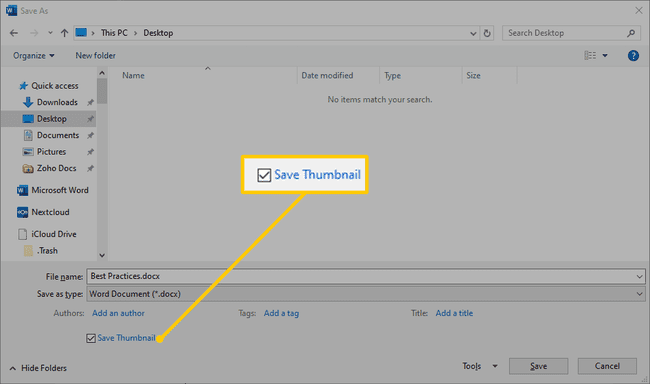
Valige Salvesta dokumendi salvestamiseks eelvaatepildiga.
Salvestage kõik Wordi failid pisipiltidega
Seda funktsiooni Word 2019 või Word for Microsoft 365 jaoks enam ei ole.
Kui soovite, et kõik Wordis salvestatud dokumendid sisaldaksid automaatselt eelvaadet või pisipilti, muutke vaikesätet.
Word 2016, 2013 ja 2010 jaoks
Mine lehele Fail sakk.
Valige Info.
Aastal Omadused jaotis, valige Täpsemad omadused.
Mine lehele Kokkuvõte sakk.
Valige Salvestage kõigi Wordi dokumentide pisipildid märkeruut.
Valige Okei.
